在本课程中,将创建两座桥。在 Civil View 中,桥是基于导入的线几何体的扫描对象示例。
道路线所在的分级曲面之间有两个间隙。这样最容易确定是否暂时隐藏了地平面。

需要建造桥的位置处的间隙
设置课程:
- 从上一课程中的场景继续,或
 打开
\civil_view\linkroad_2.max
。
打开
\civil_view\linkroad_2.max
。
放大第一座桥的区域:
- 在 3ds Max 窗口右下方的导航按钮中,使用“视野”/“缩放区域”弹出按钮选择
 “缩放区域”。
“缩放区域”。 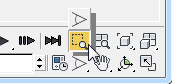
- 在视口中,
 拖动一个区域以放大两个间隙中更远的那个间隙。
拖动一个区域以放大两个间隙中更远的那个间隙。 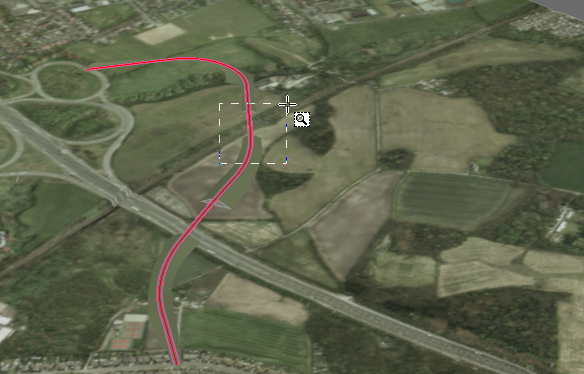
现在便可在视口中清晰地查看桥的位置。
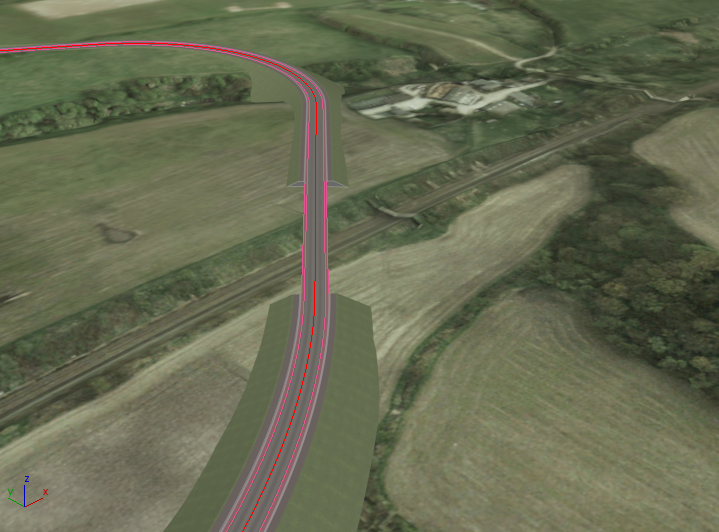
创建桥:
- 从“Civil View”菜单中选择“Civil View”
 “扫描对象样式编辑器”。
“扫描对象样式编辑器”。 3ds Max 将打开“扫描对象样式(SOS)编辑器”对话框。
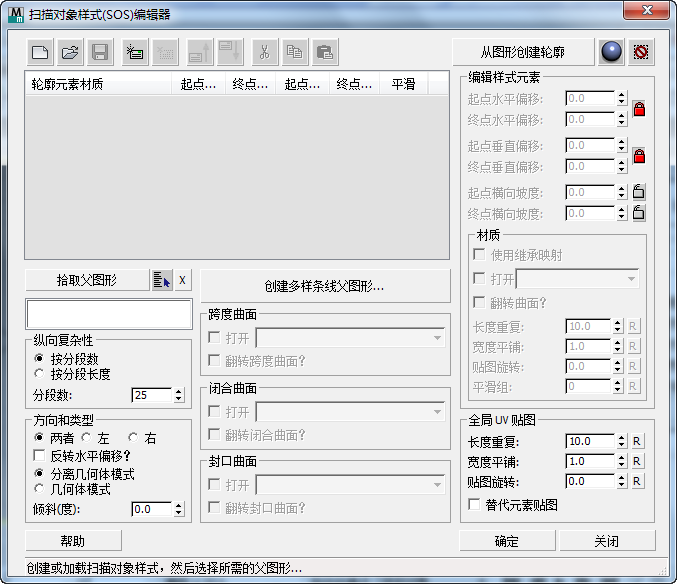
- 在 SOS 对话框中,单击以启用“拾取父图形”。
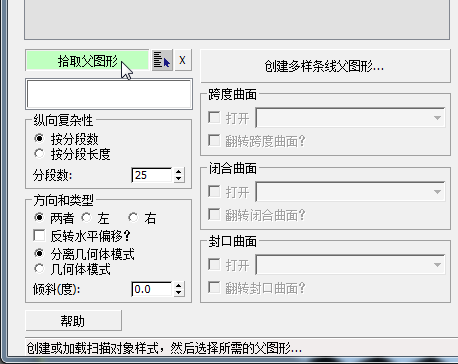
- 在该视口中,在桥区域的任何一侧单击以选择其中一条线段。图形的名称为 C3DfeatLine-Link Road-Cyclepathout - Region (2)。(可能需要移动 SOS 对话框才能清晰地看到该图形。)

已拾取的图形由两条样条线组成,分别位于桥所在位置的道路两侧。
3ds Max 将显示一个对话框,询问要为扫描对象使用哪一种模式。
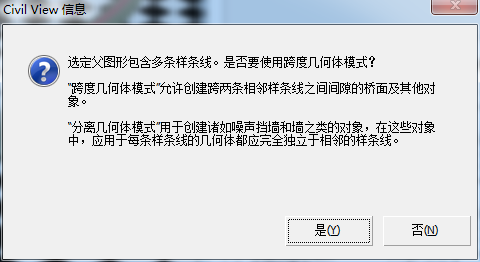
- 单击“是”。
之所以显示此对话框,是因为图形对象包含多条样条线。在这种情况下,“扫描对象样式编辑器”可以通过两种方法中的一种解释每条样条线的用途。若要生成诸如桥面、隧道衬砌等对象,则需要“可跨越几何体模式”:此模式假定每个样条线表示路的任一侧,跨度曲面和闭合曲面可以生成跨样条线之间的间隙的“链接”曲面。另一种模式“分离几何体模式”更适合于创建噪声挡墙和挡土墙:对于这些类型的特征,扫描对象的几何体会分别应用到图形中的每条样条线。
3ds Max 将开始构造桥。
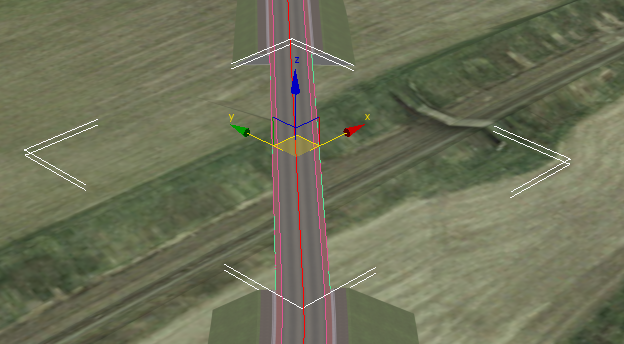
将路缘添加到桥:
- 在“扫描对象样式(SOS)编辑器”中,单击
 (添加新元素)。
(添加新元素)。 单击此按钮后,工具栏上的其他某些按钮将处于活动状态,并且新元素将显示在 SOS 元素列表中。
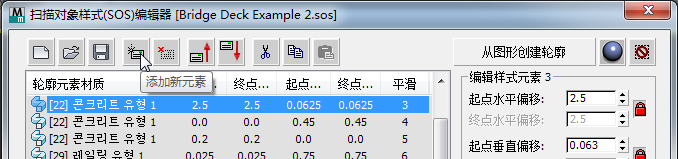
在该视口中,也可以看到应用到每条样条线的新元素。
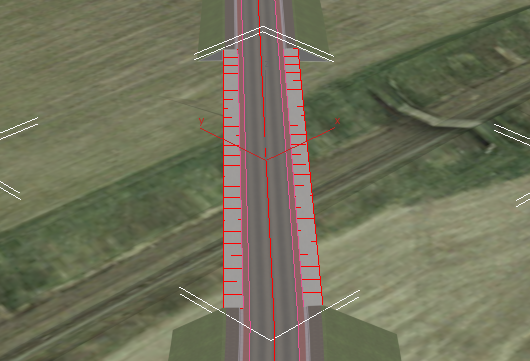
此新元素将成为主道路和路缘之间的边沟。
每个元素都是桥两侧的横截面中的线段。由于选择了“可跨越几何体”,因此这些元素是镜像的。
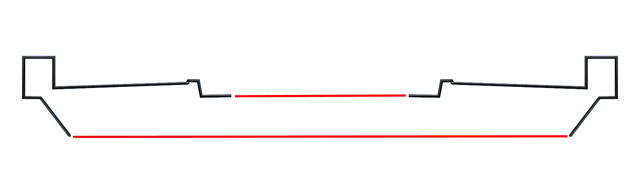
您可以随后使用“跨度曲面”和“闭合曲面”选项创建桥顶部的道路和桥的底部。上图中的红色部分为道路。(您还可以在桥的每个端点处设置“封口曲面”。)
- 在“编辑样式元素”组中,按如下方式更改相应设置:
- 起点水平偏移:0.45
- 起点横向坡度:–0.05
- 材质 ID(使用“材质”子组中的下拉列表):[6] 路缘
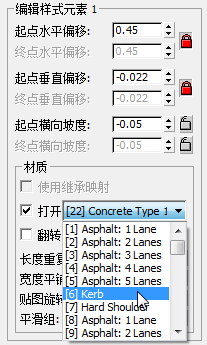 注: 由于“水平偏移”和“垂直偏移”已锁定,因此“起点垂直偏移”值也会更改。
注: 由于“水平偏移”和“垂直偏移”已锁定,因此“起点垂直偏移”值也会更改。若要在视口中查看效果,可以使用
 “放大”功能。
“放大”功能。 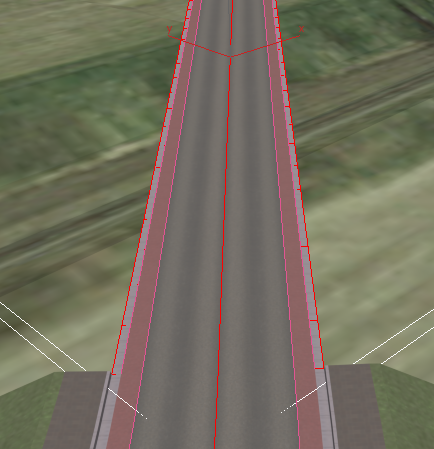
现在便可以看到,边沟宽度与地面上道路的边沟宽度相同。
- 再次单击
 (添加新元素)。
(添加新元素)。 此新元素是路缘的垂直面。
- 在“编辑样式元素”组中,按如下方式更改相应设置:
- 起点水平偏移:0.04
- 起点垂直偏移:0.225
- 材质 ID:[6] 路缘

- 再次单击
 (添加新元素)。
(添加新元素)。 此新元素是路缘的顶部。
- 在“编辑样式元素”组中,按如下方式更改相应设置:
- 起点水平偏移:0.15
- 起点垂直偏移:0.0
- 材质 ID:[6] 路缘
再次
 缩放和
缩放和  平移可帮助您查看进度。
平移可帮助您查看进度。 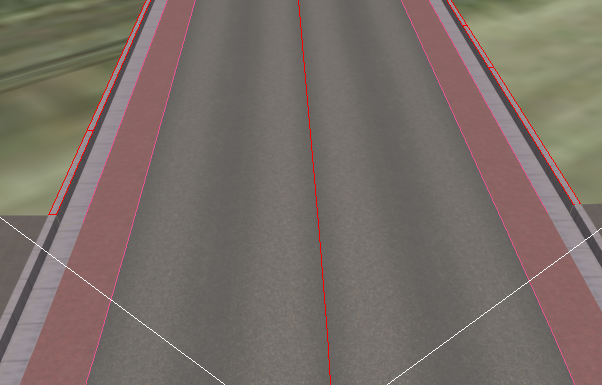
此操作过程的最后一步是在路缘外创建人行道。
- 单击
 (添加新元素)。
(添加新元素)。 - 在“编辑样式元素”组中,按如下方式更改相应设置:
- 起点水平偏移:2.0
- 起点垂直偏移:0.05
- 材质 ID:[42] 铺路材料类型 2
此外,在“材质”子组中,将“宽度平铺”值设置为 0.2,以使新人行道的图案与地面上道路的图案匹配。
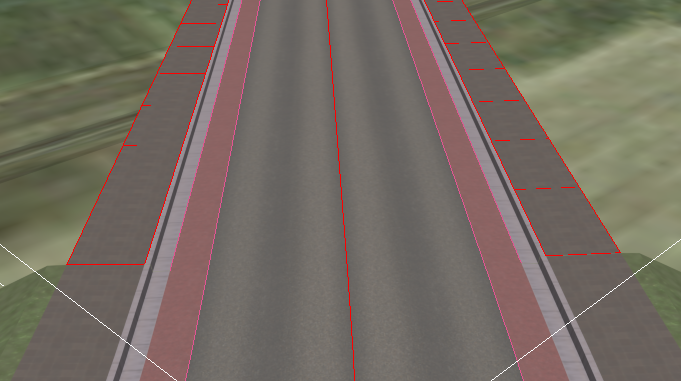
不要关闭“扫描对象样式(SOS)编辑器”。后面的操作过程会用到它。
若要构造桥,需要添加新的元素。在添加和细化元素时,还要创建特定的新扫描对象样式 (SOS),您可以保存此样式以在将来的项目中使用。
现在便完成了桥的顶部。若要完成整座桥,需要添加更多元素,以便其 3D 横截面和剖面也是完整的。有了完整的剖面后,即可添加曲面,使桥能够发挥作用,并且看起来是一个完全的 3D 对象。
完成桥的剖面:
- 按 F3 键将视口更改为线框模式。
这样可以更容易地查看后续步骤的效果。
- 逐次单击
 (添加新元素)将五个新元素添加到扫描对象样式。参考下表进行元素设置。
(添加新元素)将五个新元素添加到扫描对象样式。参考下表进行元素设置。
元素编号 水平偏移 垂直偏移 材质 ID 5 0.0 0.3 [22] 混凝土类型 1 6 0.45 0.0 [22] 混凝土类型 1 7 0.0 –0.6 [22] 混凝土类型 1 8 –0.25 0.0 [22] 混凝土类型 1 9 –0.45 –0.6 [22] 混凝土类型 1 完成后,元素列表应总共显示九个元素。
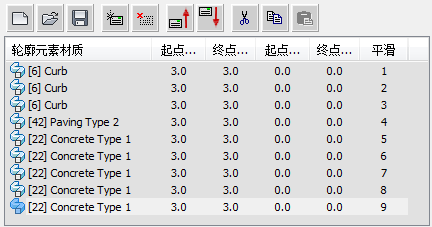
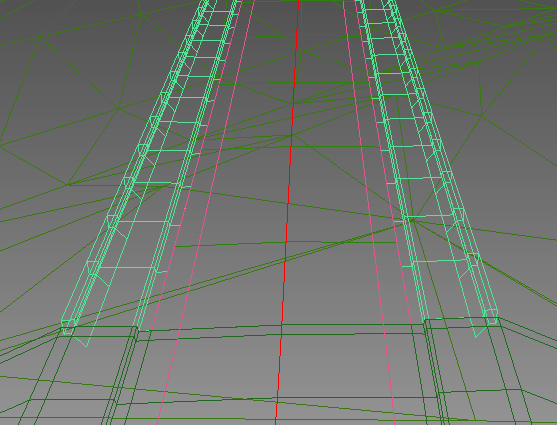
完成桥曲面:
- 在“跨度曲面”、“闭合曲面”和“封口曲面”组中,单击以启用“启用”复选框。
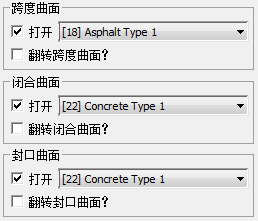
曲面的材质 ID 应使用下列默认值:
- 跨度曲面:[18] 沥青类型 1
- 闭合曲面和封口曲面:[22] 混凝土类型 1
3ds Max 会将这些曲面添加到桥样式:跨度曲面位于顶部,闭合曲面位于底部,封口曲面会封闭结构的末端。
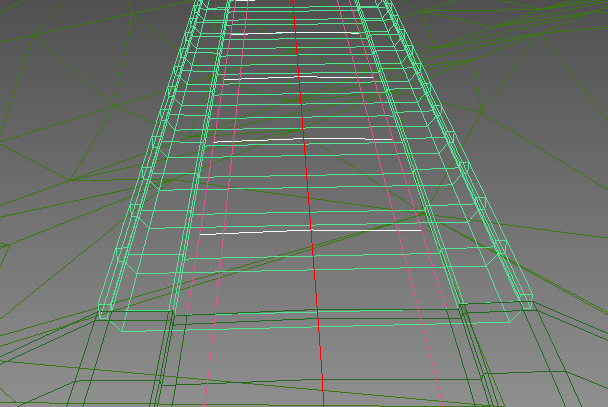
- 再次按 F3 键以重新启用视口明暗处理。
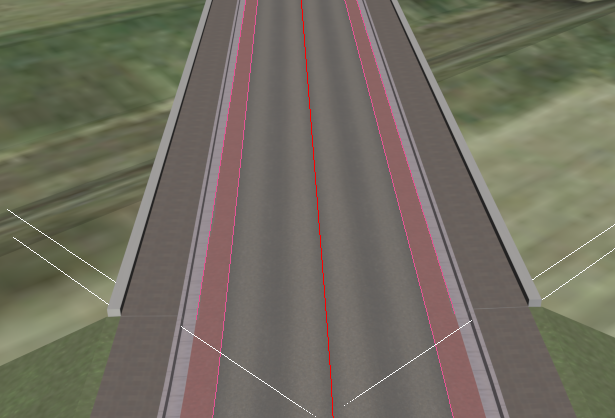
若要完成整座桥,现在要添加曲面以连接剖面的两侧,然后封闭桥的末端。
创建另一座桥:
 缩小(并根据需要
缩小(并根据需要  平移),以便可以看到另一座桥,即更近的桥所在的位置。
平移),以便可以看到另一座桥,即更近的桥所在的位置。 - 在“扫描对象样式(SOS)编辑器”中,再次单击以启用“拾取父图形”。
- 在视口中,拾取图形 C3DfeatLine-Link Road-Cyclepathout - Region (4)。如同第一座桥的图形一样,此图形包括两条样条线,每一条都位于要建造桥的区域的外边。
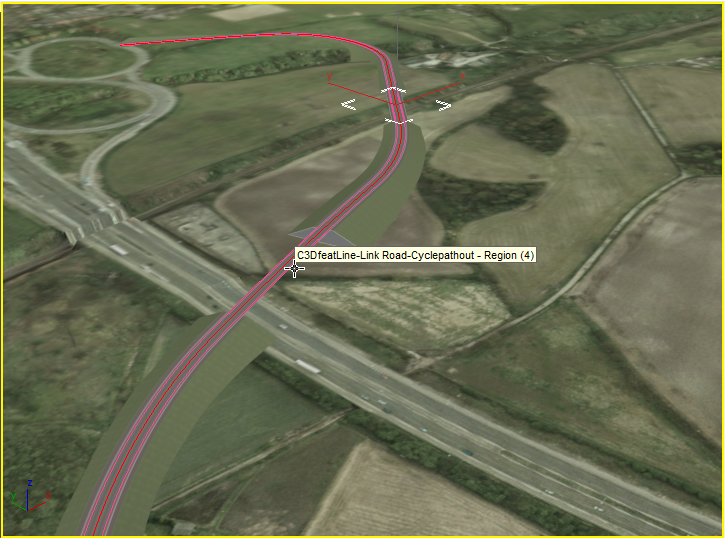
Civil View 将在该新位置创建第二座桥。

第二座桥与第一座桥的样式完全相同。唯一的区别是,第二座桥的尺寸和位置由新的父图形指定。
保存样式:
- 在 SOS 元素列表上方的工具栏中,单击
 (保存样式)。
(保存样式)。 - 当 3ds Max 出现提示时,将样式命名为 myroadway_bridge.sos。
- 单击“确定”关闭“扫描对象样式(SOS)编辑器”。
当 3ds Max 询问是否确定要关闭该对话框时,单击“是”。
保存工作:
- 将场景保存为 my_roadway_bridges.max。